كيفية استخدام الميكروفون على جهاز الكمبيوتر
في العصر الرقمي الحالي، أصبحت الميكروفونات أحد الملحقات التي لا غنى عنها لأجهزة الكمبيوتر. سواء أكان الأمر يتعلق بمكتب بعيد، أو التعلم عبر الإنترنت، أو البث المباشر، أو صوت اللعبة، تلعب الميكروفونات دورًا مهمًا. ستقدم هذه المقالة بالتفصيل كيفية استخدام الميكروفون على الكمبيوتر، وستوفر الموضوعات الساخنة والمحتوى الساخن في الأيام العشرة الماضية لمساعدتك على إتقان المهارات ذات الصلة بشكل أفضل.
1. الاتصال الأساسي وإعدادات الميكروفون

الطرق الرئيسية لتوصيل الميكروفون هي كما يلي:
| طريقة الاتصال | السيناريوهات القابلة للتطبيق | أشياء يجب ملاحظتها |
|---|---|---|
| واجهة 3.5 ملم | ميكروفون سماعة الرأس العادي | تحتاج إلى التمييز بين واجهة الميكروفون وسماعة الرأس |
| واجهة يو اس بي | ميكروفون احترافي أو بطاقة صوت خارجية | التوصيل والتشغيل، توافق قوي |
| اتصال بلوتوث | ميكروفون لاسلكي | تأكد من أن برنامج تشغيل البلوتوث طبيعي |
بعد اكتمال الاتصال، يجب إجراء الإعدادات في نظام الكمبيوتر:
1.نظام ويندوز: انقر بزر الماوس الأيمن على أيقونة مستوى الصوت في شريط المهام، وحدد "إعدادات الصوت" > "أجهزة الإدخال"، وحدد الميكروفون الخاص بك واضبط مستوى الصوت.
2.نظام ماك: انتقل إلى تفضيلات النظام > الصوت > الإدخال، وحدد الميكروفون واضبط مستوى صوت الإدخال.
2. المواضيع والمحتوى الساخن في الأيام العشرة الماضية
فيما يلي المواضيع الساخنة الحديثة على الإنترنت حول استخدام الميكروفونات:
| مواضيع ساخنة | شعبية المناقشة | التركيز الرئيسي |
|---|---|---|
| نصائح لإلغاء ضوضاء الميكروفون | عالية | كيفية تقليل الضوضاء في الخلفية من خلال البرامج أو الأجهزة |
| توصية ميكروفون البث المباشر | المتوسطة إلى العالية | خيارات ميكروفون البث المباشر لكل ميزانية |
| لم يتم التعرف على حل الميكروفون | في | تحديثات برنامج التشغيل وفحص الواجهة والحلول الأخرى |
| مشاكل استقرار الميكروفون اللاسلكي | في | تحسين تداخل وتأخير البلوتوث |
3. المشاكل والحلول الشائعة
فيما يلي المشكلات والحلول الشائعة التي يواجهها المستخدمون عند استخدام الميكروفونات:
| سؤال | الأسباب المحتملة | الحل |
|---|---|---|
| لا يوجد صوت من الميكروفون | مشكلة في الواجهة أو برنامج التشغيل | تحقق من الاتصال وقم بتحديث برنامج تشغيل بطاقة الصوت |
| حجم التسجيل منخفض جدًا | تم ضبط مستوى صوت الإدخال على مستوى منخفض جدًا | ضبط مستوى صوت الميكروفون في النظام أو البرنامج |
| صدى أو ضجيج | التدخل البيئي أو جودة الميكروفون | استخدم برنامج تقليل الضوضاء أو قم بتغيير الميكروفونات |
4. مهارات استخدام الميكروفون
1.التحسين البيئي: حاول استخدام الميكروفون في بيئة هادئة لتجنب تداخل الضوضاء في الخلفية.
2.مساعدة البرمجيات: استخدم برامج مثل Audacity وVoicemeeter وما إلى ذلك لتحسين تأثير الميكروفون.
3.صيانة دورية: قم بتنظيف واجهة الميكروفون وسطحه لمنع الغبار من التأثير على جودة الصوت.
5. ملخص
يبدو استخدام الميكروفون أمرًا بسيطًا، ولكن للحصول على أفضل النتائج، لا تزال بحاجة إلى الانتباه إلى طريقة الاتصال وإعدادات النظام وتحسين البيئة. من خلال مقدمة هذه المقالة، أتمنى أن تتمكن من إتقان مهارات استخدام ميكروفونات الكمبيوتر بشكل أفضل وحل المشكلات الشائعة. إذا كانت لديك أسئلة أخرى، يمكنك الرجوع إلى المواضيع الساخنة الأخيرة أو ترك رسالة للمناقشة.
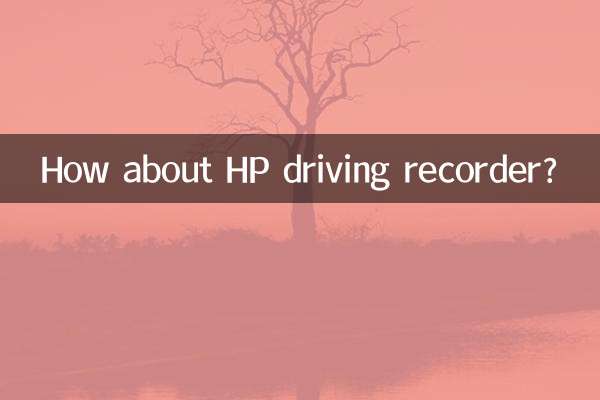
تحقق من التفاصيل
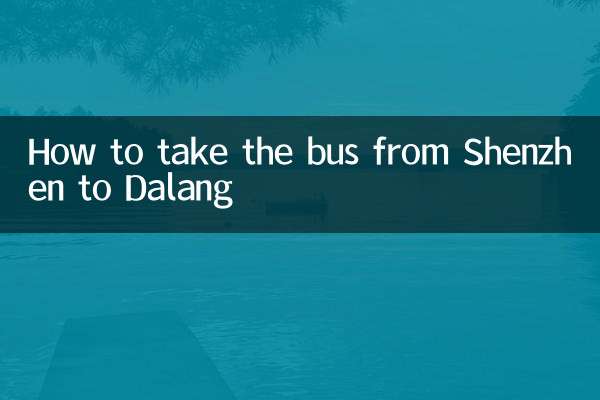
تحقق من التفاصيل